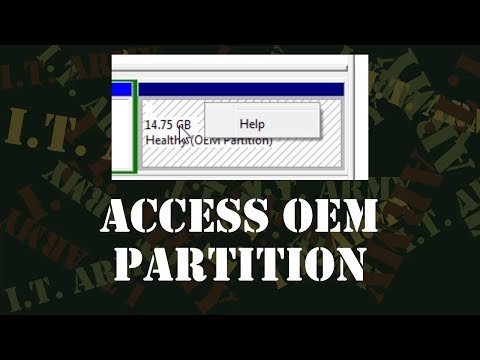Nemrég tudtam, hogy nem tudtam változtatni a Rendszerkonfigurációban vagy az MSConfig alkalmazásban. Minden alkalommal, amikor végrehajtottam néhány módosítást, a beállítások visszaálltak, és a Windows 10 számítógép újraindítása után nem történt változás. Nem tudtam használni a Normál indítást. A Szelektív indítás és a Használja az eredeti rendszerindítási konfigurációt szürke volt!
Használja az eredeti indítási konfigurációt szürkén

Letöltöttem és használtam a Dual Boot Repair Tool-t. Ez egy freeware, amely lehetővé teszi a Windows 10/8/7 rendszerindítási konfigurációs adatainak egy kattintással történő javítását. Az eszköz lehetővé teszi a BCD mentését és visszaállítását, a BCD javítást és egyebeket. Ha nem biztos abban, hogy ezek közül bármelyik, akkor az a legjobb, ha az automatikus javítást használja, amely sokkal biztonságosabb a többi parancshoz képest.
Miután letöltötte ezt az eszközt és végrehajtotta a végrehajtható fájlt, megjelenik a következő felhasználói felület. Kattintson a Automatikus javítás választási lehetőség. Ezt tettem.
Megjelenik egy másik képernyő, és megkérte a döntés megerősítését. Az OK gombra kattintva elindul a javítási folyamat.

Egyszer a job megtörtént, akkor egy automatikus javítás sikeres üzenet jelenik meg.
Indítsa újra a számítógépet, és nézze meg az eredményeket.
Láttam, hogy a problémám megoldódott, és a Használja az eredeti rendszerindítási konfigurációt már nem volt szürke!
Ez az eljárás segített nekem, és remélem, hogy segít neked is.
Ez a bejegyzés megmutatja, hogyan változtathatja meg a rendszernevet a Windows Boot Managerben.